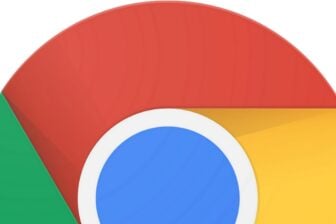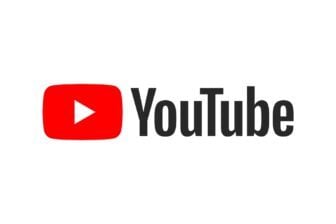L’iPhone a beau être un formidable smartphone, son principal défaut, et cela depuis des années, est son autonomie famélique en comparaison de certains de ses concurrents sous Android. Après quelques mois d’utilisation, il est très souvent difficile de tenir une journée complète sans passer par la case recharge.
Pourtant, en suivant quelques gestes simples et en adoptant de bonnes pratiques, il est possible de prolonger l’autonomie de son iPhone. Il conviendra toutefois de trouver le meilleur compromis pour conserver un appareil utilisable.
1. Utilisez le mode Économie d’énergie
Le premier réflexe à adopter si vous avez peur d’être à court de batterie est d’activer le mode Économie d’énergie intégré à iOS. Introduit dans iOS 10, il désactive momentanément la réception des e-mails, la fonction Dis Siri, l’actualisation en arrière-plan, les téléchargements automatiques, certains effets visuels, ainsi que la sauvegarde des images sur iCloud. Il réduit par ailleurs le verrouillage automatique de l’écran à 30 secondes.
Pour l’activer, ouvrez les Réglages et rendez-vous dans le menu Batterie. Vous pouvez également l’activer rapidement depuis le Centre de contrôle en y rajoutant la commande si elle n’y est pas déjà.

Pour ce faire, ouvrez les Réglages puis, dans Centre de contrôle, choisissez de Personnaliser les commandes. Ajoutez le Mode d’économie d’énergie dans la liste des commandes à inclure dans le Centre de contrôle.

2. Ajustez la luminosité de l’écran
L’écran de l’iPhone est la principale source de consommation d’énergie. Le smartphone d’Apple est équipé d’un capteur de luminosité permettant d’ajuster automatiquement la luminosité de l’écran en fonction des conditions d’éclairage.
Pour vérifier si le paramètre est correctement activé, ouvrez les Réglages, puis dans Général, entrez dans Accessibilité puis dans le menu Adapter l’affichage.

Vous pouvez également choisir de le désactiver pour gérer vous-même le niveau de luminosité de l’écran, depuis le Centre de contrôle, ou depuis le menu Réglages > Luminosité et affichage.

3. Réduisez la durée avant le verrouillage automatique
Autre point important à prendre en compte, la durée du verrouillage automatique de l’iPhone. Lorsque vous reposez votre iPhone sans le verrouiller après l’avoir utilisé, l’écran reste allumé un certain temps.
Assurez-vous que la durée avant le verrouillage automatique soit la plus faible. Ouvrez les Réglages, entrez dans Luminosité et affichage, puis dans Verrouillage automatique et sélectionnez 30 secondes.

4. Désactivez les notifications
La multiplication des notifications reçues sur l’iPhone contribue également largement à une surconsommation de la batterie. Faites le tri et ne conservez que celles que vous considérez comme véritablement utiles.
Pour cela, ouvrez les Réglages et entrez dans le menu Notifications. iOS ne permettant pas de désactiver pour de bon toutes les notifications de vos applications, vous devrez entrer dans le menu de chacune d’elles pour les désactiver.

5. Désactivez l’actualisation en arrière-plan
Sur iOS, certaines applications peuvent continuer de mettre à jour leur contenu en arrière-plan alors que vous ne les utilisez pas, et donc consommer inutilement de l’énergie.
Pour limiter l’actualisation en arrière-plan, ou pour la désactiver complètement, ouvrez les Réglages, entrez dans Général et accédez au menu Actualisation en arrière-plan.

Dans le sous-menu Actualisation en arrière-plan, vous pourrez choisir de conserver le paramètre actif en fonction de type de connexion établie (Wi-Fi ou Cellulaire) ou désactiver la fonctionnalité.
Vous pourrez également désactiver manuellement l’actualisation en arrière-plan pour les applications dont vous estimez ne pas avoir besoin qu’elles mettent à jour leurs données lorsque vous ne les utilisez pas.
6. Désactivez Dis Siri
Siri peut s’avérer très pratique pour lancer rapidement un morceau ou envoyer un message à quelques sans saisir l’iPhone grâce à la fonction Dis Siri qui permet à l’iPhone de détecter automatiquement chaque fois que vous appelez l’assistant vocal d’iOS.
Si vous utilisez très peu, voire pas du tout Dis Siri, il est possible de désactiver la fonction. Ouvrez les Réglages, entrez dans Siri et recherche et désactivez Détecter « Dis Siri ».

7. Réduisez l’utilisation d’effets visuels
A force d’utilisation, on ne prête plus vraiment attention aux différentes animations utilisées par iOS notamment pour créer un effet de profondeur. La réduction de ces différents effets peut avoir une incidence positive sur l’autonomie de l’iPhone.
Pour réduire les animations, ouvrez les Réglages, entrez dans Général et accédez au menu Accessibilité. Rendez-vous ensuite dans Réduire les animations et activez la fonctionnalité.

8. Désactivez les téléchargements automatiques
Le téléchargement automatique des mises à jour ou des nouveaux achats réalisés depuis un autre appareil peut devenir un gouffre énergétique, d’autant plus s’ils sont réalisés avec les données cellulaires. Pour éviter cela, mieux vaut désactiver tous les téléchargements automatiques de votre appareil.
Ouvrez les Réglages, entrez dans le menu iTunes Store et App Store et désactivez les téléchargements automatiques de toutes les catégories. Vous pourrez également en profiter pour désactiver la lecture automatique des vidéos d’aperçu des applications dans l’App Store.

9. Désactivez la récupération automatique des e-mails
Avez-vous vraiment besoin que votre iPhone aille récupérer automatiquement vos emails à intervalles réguliers ? Si la réponse est négative, ouvrez les Réglages d’iOS et rendez-vous dans le menu Mots de passe et comptes.

Entrez ensuite dans Nouvelles données et désactivez la fonction Push. Si vous souhaitez conserver le push pour certaines boîtes mail ou pour les événements du calendrier, vous pourrez modifier le mode de récupération individuellement pour chacun des comptes, en optant pour une récupération Manuelle à la place de Push.

10. Désactivez temporairement les données mobiles
Il n’y a rien de pire pour l’autonomie de la batterie de l’iPhone qu’une mauvaise couverture réseau. Ceux qui prennent fréquemment le train l’ont sans doute déjà remarqué, la batterie de leur iPhone semble fondre comme neige au soleil. Il n’y a rien d’étonnant à cela puisque l’iPhone, en mouvement grande vitesse, ne va cesser de passer d’une antenne mobile à une autre pour tenter d’accrocher la plus proche afin d’avoir le meilleur réseau possible.
Mieux vaut donc désactiver temporairement les données mobiles et opter pour le Wi-Fi si vous disposez d’une connexion.
Pour désactiver temporairement les données mobiles, déployez le Centre de contrôle et appuyez sur l’icône figurant le signal d’une antenne mobile, ou rendez-vous dans les Réglages, puis dans Données cellulaires désactivez les Données cellulaires. Vous pourrez continuer de recevoir des appels et d’utiliser votre téléphone, mais n’aurez plus accès à Internet en 3G/4G.

11. Désactivez les connexions sans fil
Pour aller encore plus loin et préserver au maximum l’autonomie de votre appareil, vous pouvez désactiver momentanément toutes les connexions sans-fil. Ouvrez les Réglages et rendez-vous dans le menu Wi-Fi pour désactiver complètement la connexion Wi-Fi. Faites de même depuis le menu Bluetooth pour désactiver complètement la connexion Bluetooth.

12. Désactivez le GPS
Le GPS fait partie des autres éléments pouvant drainer votre batterie, notamment si une application l’utilise sans que vous n’y fassiez attention, en arrière-plan. Pour limiter l’utilisation de votre puce GPS, ouvrez les Réglages, puis dans Confidentialité, entrez dans le menu Service de localisation.

La solution la plus radicale consiste à désactiver totalement le service de localisation de l’iPhone. Si vous souhaitez toutefois conserver la localisation pour certaines applications, procédez manuellement. Commencez par vérifier, depuis le menu Partager ma position, que vous ne partagez justement pas votre position.
Vérifier ensuite, pour chaque application installée sur votre iPhone, si l’utilisation du GPS est réellement nécessaire. Entrez dans les réglages détaillés pour chaque application dont vous ne souhaitez pas qu’elle puisse accéder au GPS, et sélectionnez Jamais, ou Lorsque l’app est active si vous considérez avoir besoin de la localisation au moment d’utiliser l’application.

Descendez ensuite tout en bas de la liste pour entrer dans le menu Services système. Vous pourrez ici choisir les services système autorisés à utiliser, ou non le GPS de l’iPhone.
Les publicités Apple localisées, les suggestions selon le lieu où les alertes selon le lieu ne sont clairement pas des éléments indispensables pour votre iPhone.
N’oubliez pas, enfin, d’activer l’Icône de la barre d’état qui affichera à chaque fois qu’un service système tente d’utiliser votre GPS, une icône dans la barre d’état de l’iPhone.

13. Désinstallez les applications trop gourmandes
Avec l’introduction du mode Économie d’énergie dans iOS 11, Apple a également inauguré un panneau récapitulatif de l’utilisation de la batterie par les applications installées.
Pour le trouver, ouvrez les Réglages, et entrez dans le menu Batterie. Faites défiler les options pour atteindre la section Activité par app. Pour chaque application, iOS affiche le pourcentage de batterie utilisée. Appuyez sur Afficher l’activité pour obtenir plus de détails.

Vous pourrez décider de supprimer les applications les plus énergivores afin de les remplacer par des alternatives moins gourmandes quand elles existent.
14. Tournez votre iPhone écran vers le bas
Peu de gens le savent, mais tourner l’iPhone face vers le bas sur une table vous permettra de réduire l’activation de l’écran. En effet, à chaque nouvelle notification reçue, l’écran de l’iPhone s’active pour que vous puissiez visualiser l’aperçu.
En retournant l’écran face contre une table, les notifications arriveront toujours, mais l’écran restera éteint, le capteur de proximité empêchant l’activation de l’écran, de la même manière que lorsque vous réalisez un appel et que l’écran s’éteint lorsque vous portez l’iPhone à votre oreille.
🔴 Pour ne manquer aucune actualité de 01net, suivez-nous sur Google Actualités et WhatsApp.